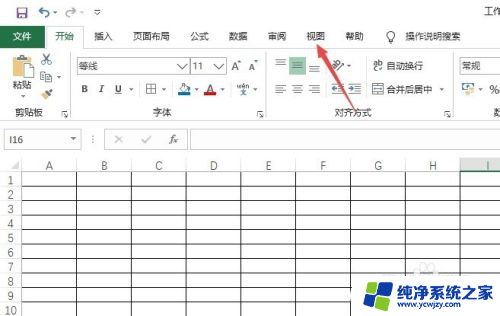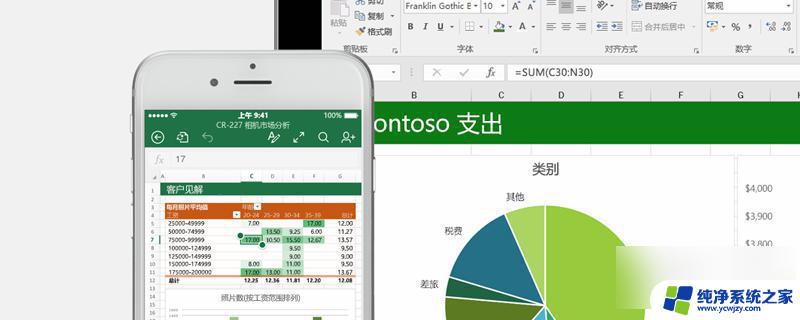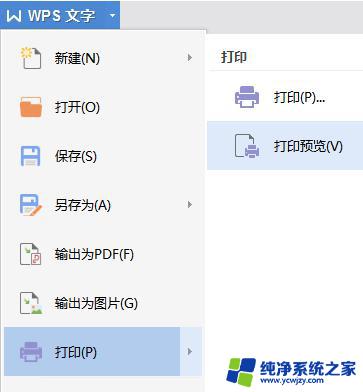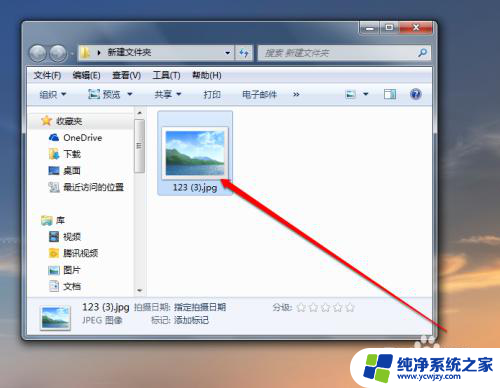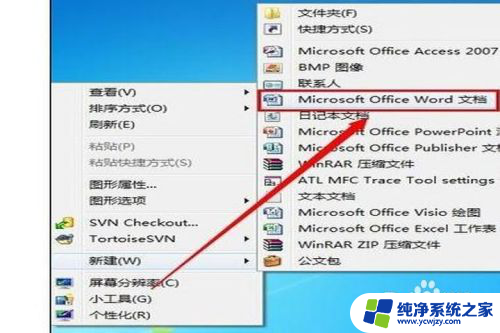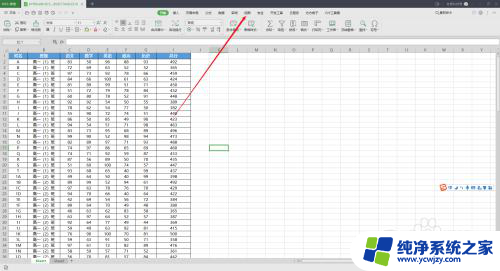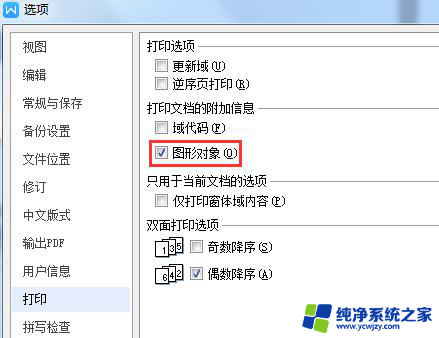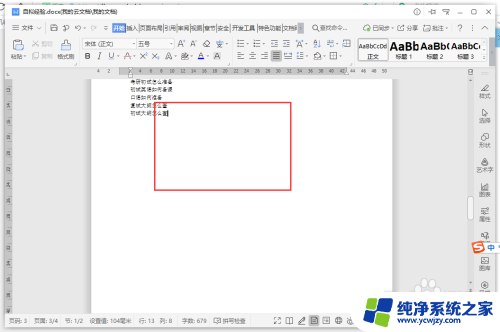预览是好的,打印出来空白 word预览正常打印空白解决方法
更新时间:2024-02-05 14:56:11作者:jiang
在现代社会中电子文档的使用已经成为我们日常工作中的重要部分,有时候我们可能会遇到一些问题,比如在预览时一切正常,但打印出来却是一片空白。这种情况下,我们需要寻找解决方法,以确保我们的工作能够顺利进行。在本文中我们将探讨一些可能导致打印空白的原因,以及解决这个问题的方法。无论是对于个人还是企业,解决这个问题都是至关重要的,因为它涉及到我们工作效率和成果的关键。
具体步骤:
1.首先我们在电脑上找到word2019,没有这个软件的话大家可以去下载一个。下载好了之后我们开始下一步
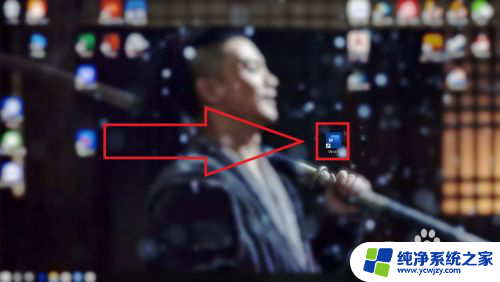
2.接着我们准备新建一个空白的文档,之后我们开始下一步
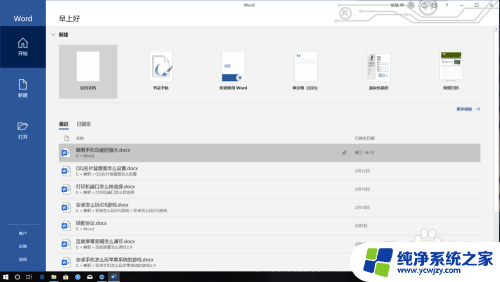
3.接着我们打开刚刚新建好的空白文档,之后我们开始下一步
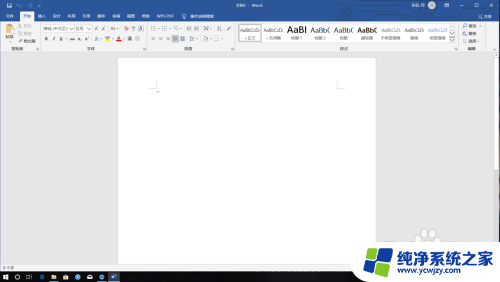
4.之后我们点击文件选项,找到之后我们开始下一步
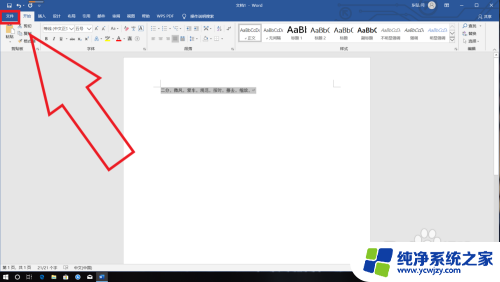
5.接着我们找到选项,找到之后我们开始下一步
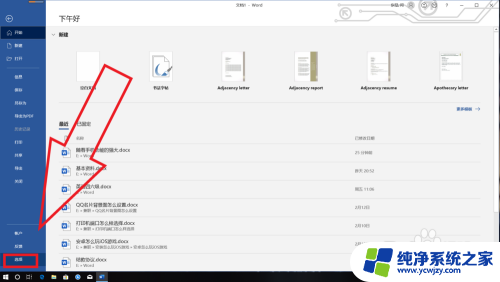
6.最后我们在高级里找到仅打印窗体数据,我们把前面的对勾取消掉就可以了,希望可以帮助到大家
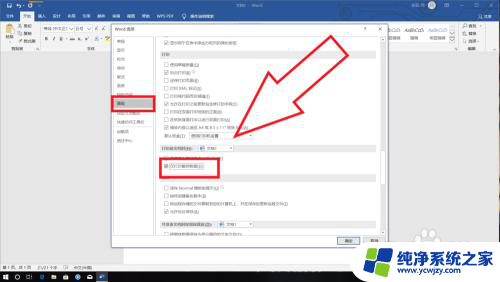
以上是一个很好的预览,可以打印出所有内容,如果您遇到这种情况,可以按照以上方法解决,希望对大家有所帮助。